Attention, cet article concerne uniquement les Mac dotés de processeurs Intel. Si vous possédez un Mac doté d’un processeur Apple Silicon (M1, M2, M3, M4 etc…), cela ne fonctionnera pas car Boot Camp n’existe plus sur les Mac récents.
Boot Camp est un logiciel d’Apple qui vous permet de faciliter l’installation du système d’installation Windows sur votre Mac. Ce logiciel va se charger de créer une nouvelle partition, de pouvoir créer un disque d’installation Windows ou bien encore de télécharger les pilotes compatibles Windows. Les pilotes sont des petits logiciels qui s’occupent de la communication entre votre matériel et le système d’exploitation.
Pour commencer, voyons ce dont vous avez besoin pour installer Windows :
- Un DVD de Windows ou une image ISO. Les images ISO sont des fichiers identiques au contenu du DVD.
- Si vous utilisez une image ISO, il vous faut une clé USB de 4Go formatée en FAT32
- Un ordinateur Intel (tout les Mac après 2006 sont Intel) avec lecteur CD/DVD.
- Comptez un minimum de 20 giga pour la partition.
L’installation de Windows se fait en plusieurs étapes :
- Si on a pas le DVD de Windows, on grave l’ISO sur une clé USB
- On recupère les pilotes adéquats qu’on met sur une clé USB ou un CD/DVD.
- On crée la partition Boot Camp.
- L’ordinateur va redémarrer et l’installation de Windows va se poursuivre.
- Après l’installation effectuée, on installe les pilotes depuis la clé ou le CD.
- L’installation devrait être terminée.
En installant Windows, j’ai rencontré plusieurs difficultés et ça n’est pas si facile de savoir que faire ! La documentation d’Apple sur Boot Camp existe mais certains points n’y sont pas mentionnés : il faut alors parcourir des forums où les solutions proposées ne fonctionnent pas toujours. Ça peut devenir assez fastidieux de reprendre toutes les étapes pour savoir ce qui s’est mal passé.
Voilà ce que je voulais réaliser : une partition Boot Camp de 60 Giga à partir d’une image ISO.
A lire pour ceux qui n’ont pas le DVD de Windows
J’ai téléchargée cette ISO depuis MSDNAA/DreamSpark (la plateforme de téléchargement de logiciels Microsoft gratuits pour les étudiants partenaires). Pour ceux qui utiliseront cette méthode de téléchargement : il faut télécharger un logiciel nommé Secure Manager Download.app. Avec ce logiciel vous pourrez lire un fichier .SDX qui va definir quelle version de Windows vous recevrez. Lors du téléchargement de l’image ISO il faut patienter jusqu’au bout sous risque d’avoir une image corrompue.
Rappelez-vous qu’une image ISO c’est le contenu d’un DVD : il faut réinjecter ce contenu soit dans une clé USB de 4Go formatée en FAT32. Il faut graver l’ISO. On peut utiliser pour ça des programmes de tierce-partie souvent payants ou bien utiliser l’assistant Boot Camp.
Lancez donc le programme Assistant Boot Camp qui se trouve dans le dossier Applications/Utilitaires/. Passez le premier écran : vous devriez voir un écran avec 3 choix.
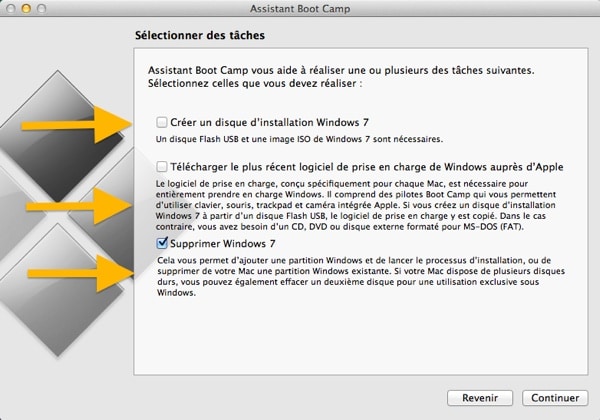
A lire si vous n’avez pas l’option Créer un disque d’installation Windows 7
Si vous n’avez pas l’option Créer un disque d’installation Windows 7, voici la procédure pour y remédier.
Ouvrez l’application Informations Système qui se trouve dans le dossier Applications/Utilitaires/. Dans la fenêtre qui s’ouvre, vous devriez voir une barre latérale avec plusieurs onglets. Cliquez sur le premier onglet : Matériel. A partir de là vous avez l’identifiant de votre appareil, chez moi c’est MacBook 6,1. Conservez le votre, on va l’utiliser bientôt.
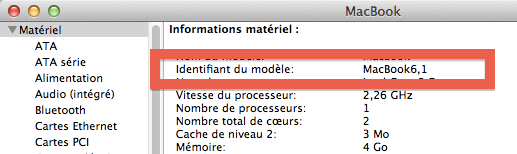
Pourquoi ces étapes ? En fait Apple n’autorise pas tout les Mac à utiliser l’assistant Boot Camp pour graver l’ISO sur une clé USB. On va donc lever cette restriction en indiquant au logiciel que votre ordinateur (son identifiant) a le droit de faire ça.
Ouvrez le dossier Applications/Utilitaires/. Sur le programme Assistant Boot Camp faites un clic-droit puis choisissez Afficher le contenu du paquet. Vous devriez voir un dossier nommé Contents. Faites un clic-droit sur ce dossier puis Lire les informations. Une fenêtre s’ouvre avec les informations du dossier. Localisez le cadenas tout en bas à droite et cliquez dessus. Rentrez votre mot de passe. Sur la fenêtre d’information, donnez les droits de lecture et d’écriture sur les trois lignes.
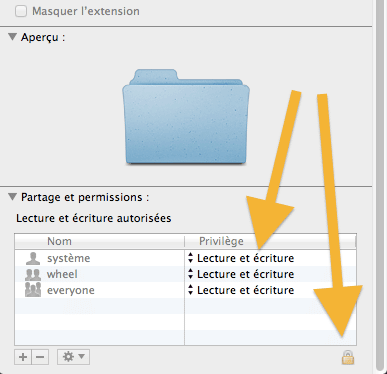
A présent ouvrez ce dossier et localisez le fichier Info.plist. Changez les droits de lecture de la même manière. Avant de poursuivre copiez-coller le fichier sur votre bureau afin d’en avoir une copie.
Ouvrez TextEdit et glissez le fichier Info.plist sur l’icône de TextEdit dans le Dock.
Le fichier plist s’ouvre sous forme de fichier texte.
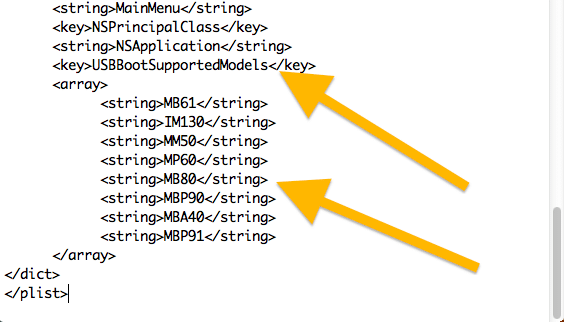
Tout en bas de ce fichier vous devriez voir une ligne qui correspond à ça : USBBootSupportedModels. Puis une ligne et plusieurs lignes qui ressemblent à ça : MBP71.
Les lignes avec les balises string à cet endroit là symbolisent les différents modèles de mac pour lesquels USBBootSupported, c’est à dire qui peuvent graver une ISO sur une clé USB.
Reprenez l’identifiant de votre mac. Le mien était MacBook 6,1 : je vais donc rajouter une ligne MB61 dans le fichier juste en desssous des autres.
MacBook devient MB, MacBookPro devient MBP, MacBook Air devient MBA… etc.
Et le chiffre 6,1 devient 61, 8,7 devient 87… etc.
Enregistrez le fichier plist.
Désormais dans l’assistant Boot Camp vous propose de graver votre ISO sur clé usb.
Graver l’ISO de Windows.
Ouvrez l’assistant Boot Camp et choisissez l’option Créer un disque d’installation Windows 7 ainsi que l’option Télécharger le plus récent logiciel de prise en charge.
Normalement Mac OS X va automatiquement trouver l’image ISO sur votre disque dur : si ce n’est pas le cas vous pouvez la chercher manuellement.
Dans la partie Disque de destination, choisissez votre clé USB.
⚠ Le contenu de la clé sera effacé !
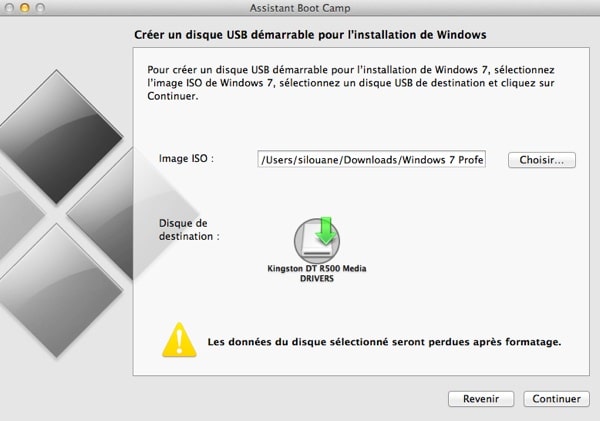
Télécharger les pilotes
Ceux qui n’ont pas besoin de graver une ISO, vous devez quand même passer par cette étape : ça va permettre à Windows de reconnaître votre clavier, votre trackpad, la webcam du mac, la carte graphique, la carte wifi… etc.
Insérez un CD (normalement pas besoin de DVD), ou une clé USB.
Enregistrez les fichiers sur le support : on l’utilisera lorsqu’on aura finit l’installation de Windows.
Créer la partition BootCamp
On va enfin créer la partition BootCamp. Vous allez voir votre disque dur representé qu’il va falloir séparer en deux parties. Je vous rappelle que Windows prend au moins dix-quinze giga plus les logiciels que vous installerez.
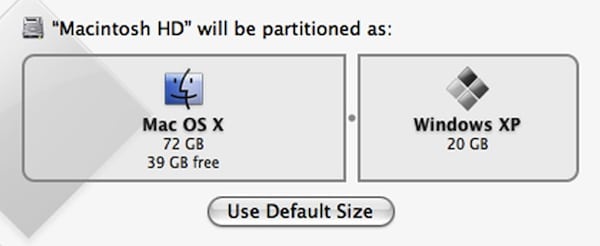
A la fin du partitionnement l’ordinateur redémarre sur l’installation de Windows.
Installer les drivers après l’installation.
Démarrez sous Windows. Si votre ordinateur démarre automatiquement sur OS X, pressez la touche Alt dès que vous allumez l’ordinateur. Les différentes partitions sur lesquelles vous pouvez démarrer seront affichées. Choisissez la partition Windows.
Inserez le support sur lequel vous avez copié les pilotes (soit un CD soit une clé USB). Vous devriez voir un dossier nommé WindowsSupport. Ouvrez le et double-cliquez sur setup.exe. Suivez l’installation normalement, vous aurez les pilotes Boot Camp installés. Ensuite vous pouvez régler certaines choses en cliquant sur l’icône Boot Camp dans la barre des tâches (un losange noir).
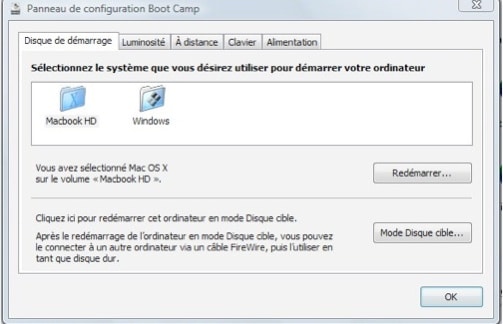
Les problèmes que vous pouvez rencontrer
Voilà plusieurs problèmes que j’ai rencontré au cours de mon installation de Windows avec BootCamp.
- Si au moment de partitionner votre disque dur, le message suivant est affiché : Le disque de démarrage ne peut être ni partitionné, ni restauré dans une seule partition.. Ça veut dire que vous avez plusieurs partitions sur le disque dur. Boot Camp ne peut fonctionner que si une seule partition est déjà crée. La solution que j’ai trouvé : j’ai clôné la deuxième partition que j’avais puis je l’ai supprimé. Après l’installation de Windows via Boot Camp je restaurerai le clône sur une nouvelle partition.
- Au cours de l’installation de Windows vous obtenez ceci : Un pilote de lecteur CD/DVD manque. Si vous disposez d’une disquette, d’un XD, DVD ou d’un lecteur Flash USB contenant le pilote inserez-le maintenant.. Il ya de fortes chances pour que votre DVD ou votre image ISO de Windows soit corrompue. Si vous avez un DVD gravé contenant Windows essayez de nouveaux en abaissant la vitesse de gravage (x2 par exemple). Si vous aviez gravé une image ISO sur une clé USB, il ya de fortes chances que l’image ait été corrompue et qu’il faille la retélécharger.
- Si après installation des pilotes Windows, vous ne trouvez pas de réglages pour le trackpad dans le panneau de configuration Boot Camp, vos pilotes sont sans doute corrompus. Retéléchargez les depuis l’assistant Boot Camp et si vous les gravez sur un disque abaissez la vitesse de gravure.
Si vous aussi vous avez tenté d’installer Windows sur votre machine et que vous rencontrez (ou résolu !) des problèmes, n’hésitez pas à en parler dans les commentaires.
Aller plus loin
Sur le site :
- Les raccourcis clavier WordPress indispensables sur Mac
- 7 raccourcis imparables dans le Finder de votre Mac
- 2 raccourcis universels sur Mac
- Les raccourcis pour naviguer dans le Finder sur Mac
- Le raccourci pour activer airdrop sur Mac









Vous avez une question ? N'hésitez pas à nous la poser dans les commentaires :
par exemple je fait : IM120
IM121
IM122
merci a toi ^^
Exactement.
je vais essayer et je te redit ^^
JE T’AIME !!!! grace a toi ça marche je sait sa fait bizarre mais je suis trop content a moi cube world ^^
Ahaha 😀 Heureux que ça soit résolu pour vous. Une de mes raisons pour avoir Windows via Bootcamp c’est de lancer Minecraft de temps en temps donc je vous comprend. A bientôt sur youtips.
Salut a tous j’ai un problème avec mon Imac 27″ 12,2 , je n’arrive pas a avoir les trois case pourtant j’ai bien ecrit : IM122 et sa ne marche pas ! j’ai bien les dossier en “ecriture & lecture” merci de m’aider .
(je suis sur un mac fin 2012 OSX Lion)
Bonjour Marcel,
Avez-vous essayé de rajouter la ligne avec votre modèle tout en haut de la liste ? (voir 8eme commentaire de la liste)
oui mais il ne marche pas je suis en soucis ^^ je peut vous faire un copier coller que voici :
BuildMachineOSBuild
11E53
CFBundleDevelopmentRegion
English
CFBundleDisplayName
Boot Camp Assistant
CFBundleExecutable
Boot Camp Assistant
CFBundleGetInfoString
Boot Camp Assistant 4.0.4, Copyright © 2012 Apple Inc. All rights reserved
CFBundleIconFile
DA
CFBundleIdentifier
com.apple.bootcampassistant
CFBundleInfoDictionaryVersion
6.0
CFBundleName
Boot Camp Assistant
CFBundlePackageType
APPL
CFBundleShortVersionString
4.0.4
CFBundleSignature
????
CFBundleVersion
437
DARequiredROMVersions
IM41.0055.B08
IM42.0071.B03
IM51.0090.B03
IM52.0090.B03
IM61.0093.B01
MP11.005C.B04
MB11.0061.B03
MBP11.0055.B08
MBP12.0061.B03
MM11.0055.B08
DTCompiler
DTPlatformBuild
11E53
DTPlatformVersion
GM
DTSDKBuild
11E53
DTSDKName
DTXcode
0410
DTXcodeBuild
11E53
LSApplicationCategoryType
public.app-category.utilities
LSMinimumSystemVersion
10.7.0
NSMainNibFile
MainMenu
NSPrincipalClass
NSApplication
USBBootSupportedModels
IM122
IM130
MM50
MP60
MB80
MBP90
MBA40
sur mon dossier il y’a les et le reste ^^
Avez-vous testé l’astuce d’Arnaud ? https://www.youtips.com/fr/mac/sen-sortir-avec-bootcamp/#comment-1274
Je sais que c’est frustrant de ne pas avoir une réponse précise mais avec BootCamp il faut souvent essayer différentes méthodes.
Pour tout ceux qui on eu le problème qu’il est un image noir lorsque l’ordie redémarre et qu’il marque (Non-system disk Press any key to reboot), dont moi, il faut éteindre l’ordinateur et le rouvrir en appuyant sur la touche alt ou option et là, tu pourra sélectionner ton disque dur Macintosh
Moi ça ne fonctionne pas il me le rallume normalement (écran gris avec son normal du démarrage) et apres encore not bootable device et je suis perdu la même alt ne fait rien merci de m’aidé ^^
Oublié de mentionner que je suis sur 10.7.5.
Et il y a eu une petite faute : j’ai cet ordi depuis 7 ans.
Merci
J’ai un vieux Mac Pro de première génération, mais j’aimerais réellement pouvoir installer Windows 7 avec Assistant Boot Camp.
Tout fonctionne sauf au redémarrage, apparaît sur fond gris la pomme qui clignote, en alternance, avec le symbole No Parking. J’éteins l’ordi, le rallume, puis j’ai ce message : “no bootable devise, press any key”. J’ai pourtant essayé avec une clé USB, et un cd bootable, de l’image .iso de Windows que j’ai fait fonctionner avec Parallel Desktop pour être certain (donc, elle est bonne).
On me demandera pourquoi m’entêter à vouloir faire fonctionner Windows sur un disque BOOTCAMP, alors que ça fonctionne avec Parallel Desktop, c’est que j’en ai besoin pour travailler des documents 3D assez costauds.
Sur mon vieux Mac Pro de première génération (MP1,1), les Superdrives internes ne fonctionnent plus depuis longtemps, je les ai remplacés par un superdrive Mac externe en bidouillant dans le terminal, ça fonctionne.
Se peut-il que le Superdrive externe ne soit pas reconnu? Pas plus que la clé USB, que je branche directement dans la tour.
Je crois avoir vraiment tout essayé.
Je suis évidemment contre l’obsolescence programmée, j’ai cet ordinateur depuis presque 9 ans. J’ai changé son disque dur interne de système par un SSD de 500 Go, et il tourne à merveille. La RAM est à pleine capacité, et j’ai une tonne de HDD pour mes fichiers.
Merci d’avance de vos futures réponses
Pour tout ceux qui on eu le problème qu’il est un image noir lorsque l’ordie redémarre et qu’il marque (Non-system disk Press any key to reboot), dont moi, il faut éteindre l’ordinateur et le rouvrir en appuyant sur la touche alt ou option et là, tu pourra sélectionner ton disque dur Macintosh
Salut pour mon cas il se lance normalement (ecran gris avec le son de démarrage) et ensuite me il meremet not bootable device que faire ! meme appuyer sur alt ne fait rien ! merci a toi qui pourra m’aider ^^
J’ai constamment ce message quand je lance bootcamp:”Assistant Boot Camp a quitté de manière imprévue”. J’ai tout essayé… Quand je décoche la case “crée un disque d’installation de windows 7 ou ultérieur” Il ne plante pas, il télécharge le logiciel de prise en charge Windows.
Arrivé à la création de la partition, il me demande le CD d’installation windows (que je n’ai pas vu que j’ai décoché la première étape qui fait planter Bootcamp)
J’ai appelé Apple. Ils m’ont expliqué de faire cmd R au démarrage et de réinstaller le système. Que je perdrait pas mes données…
N’y a t-il pas une autre méthode pour restaurer Bootcamp ?
Merci.
Hello,
super intéressant parce qu’on galère chez moi (superdrive DEAD sur iMac27″)
j’ai lu plusieurs fois que certains ont un message d’erreur au démarrage
“no bootable device…”
sachez que ça n’est pas la version de Windows qui pose problème
mais le support USB
certaines clés (peu importe la taille) n’ont plus de secteur alloué au boot
les fabricants l’ont supprimé pour une question de coût de fabrication
donc essayez d’autres clés
apparemment certains n’ont pas ce soucis en utilisant un disque dur USB plutôt qu’une clé, mais cette dernière info n’est pas confirmée, pas encore pu tester
Euh, exuser moi, mais savez-vous comment mettre un clavier mac sur sa partition windows ?
Salut,
Il fallait que tu coche la case “Télécharger le plus récent logiciel de prise en charge de Windows auprès d’Apple”. Ça te télécharge les pilotes pour le clavier, la webcam…
Mais ça fait longtemps que j’ai fait ma partition donc je ne sais plus réellement comment ça s’était passé.
En espérant avoir aidé…
Bonjour, merci de ta réponse . Je vais essayé de trouver des drivers pour le clavier et le trackpad. Encore une fois, merci.
salut a tous, tres bon tuto
meme problème que la plus part.
Lorsque mon mac redemmare à la fin du partitionement du disque j’ai lemessage:
No bootable device…press any key
Je suis obligéde faire pomme + P + R + Alt pour redemarrer
Bref ça marche pas pour moi malheureusement
Pourtant mon image windows provient bien de MSDNAA
Si quelqu’un a une solution…
A plus danl’bus
ps: j’utilise pas une clef usb mais un DD externe. Celui ci est en FAT 32 puisqu’il est formater lors des procédure faite par bootcamp
Je sais pas si cette précision a son incidence
fait seulement alt ou option
Bonjour à tous,
Avant toute chose rendez-vous dans le menu Pomme puis dans A propos de ce Mac, dans Plus d’infos et dans Rapport Système et COPIEZ ce qu’il y a écrit dans Matériel > version de la ROM de démarrage.
Pour modifier le doc Info.plist, suivez ces étapes :
Dans :
DARequiredROMVersions
IM121.0047.B1F
IM41.0055.B08
IM42.0071.B03
IM51.0090.B03
IM52.0090.B03
IM61.0093.B01
MP11.005C.B04
MB11.0061.B03
MBP11.0055.B08
MBP12.0061.B03
MM11.0055.B08
rajoutez après : DARequiredROMVersions
NOM COPIE DANS VERSION DE LA ROM DE DEMARRAGE
– Tout en bas, où il y a écrit : PreUSBBootSupportedModels
IM121
MacBook7,1
MacBookAir3,2
MacBookPro8,3
MacPro5,1
Macmini4,1
iMac12,2
supprimez le “pre” et collez en dessous ce que vous avez collé plus haut en supprimant ce qu’il y a après le premier point, c’est a dire apres le nom de votre Mac. Ca doit ressembler aux lignes suivantes.
J’ai oublié de dire, après DARequiredROMVersions il faut mettre les string de chaque coté de : NOM COPIE DANS VERSION DE LA ROM DE DEMARRAGE.
Bonjour,
Sur moutain lion 10.8.3, pour forcer bootcamp à proposer la création d’une usb bootable :
la partie du fichier info.plist “usbbootsupportedmodels” ressemble à ça d’origine
PreUSBBootSupportedModels
MacBook7,1
MacBookAir3,2
MacBookPro8,3
MacPro5,1
Macmini4,1
iMac12,2
Les noms des modèles sont écrits au complet ET…il y a un “Pre” devant USBBootSupportedModels.
Pour un macbookpro 5,2, afin que la manip fonctionne, j’ai :
– entré une ligne
MBP52.008E.B05
après
DARequiredROMVersions
(numéro donné dans info système / matériel / version de la rom de démarrage)
– modifié le PreUSBBootSupportedModels
en USBBootSupportedModels
– entré une ligne avec
MacBookPro5,2
après
PreUSBBootSupportedModels
Voilà… bonne chance !
Bonjour et merci pour ce tuto !
J’ai un problème pour faire apparaitre l’option “créer un disque d’installation Windows 7”. Le fichier Info.plist ne contient pas la clef USBBootSupportedModels, ni la liste d’identifiants modèles. Comme pour Harusa plus haut, je n’ai que DARequiredROMVersions, avec une liste de codes qui ressemblent plus à des versions de ROM de démarrage (IM41.0055.B08 par exemple). Le problème a été résolu, mais comment ?
J’utilise un MBP 3,1 (vieuuuuux !) Quelqu’un a-t-il une idée ?
Bonjour à tous,
J’ai essayer 6cd de windows est que 2 marche!!!!!!!!!!!!
Mais il reste bloqué à la dernière étape pour quoi?????
MERCI DE ME LE DIRE
Impossible de reconnaitre ma clé USB bootable de windows 7 créée par bootcamp, au démarrage elle n’est pas proposée sur mon macbook pro dont le lecteur DVD est mort. une idée?
Bonjour, j’ai fait installer une partition windows sur mon mac chez mon revendeur Apple, mais une fois rentrée chez moi, je n’ai pas su y accéder. J’ai cru qu’il fallait fermer ma session et trouver un autre utilisateur qui est enfait une session windows, mais non. J’ai aussi trouvé un disque appelé bootcamp rempli de dossiers. Merci d’avance
Bonsoir,
Il te suffit de redémarrer ton mac et maintenir enfoncé la touche ALT. Tu verras 2 partitions apparaître et tu choisis celle se nomment normalement “Windows”.
Merci beaucoup
Pour ceux qui modifie le plist, afin que tout soit bien pris en compte, il faut suivre l’ordre de déclaration des types de mac exemple si j’ai le tableau suivant et que je veux ajouter un macbookpro 5,5:
MacBook7,1
MacBookAir3,2
MacBookPro8,3
MacPro5,1
Macmini4,1
iMac12,2
Il faudra le rajouter avant MacBookPro8.3 et aprés MacBookAir3,2.
Ne vous demandez pas pourquoi j’ai les nom écris en entier avec la version a virgule, c’est la nouvelle façon d’écrire dans les machines récentes 😉 (suivez la logique du tuto, soit MBP55 de mon exemple)
Vous pouvez aussi rajouter de plus vieilles versions MBP50, mais ce n’est pas nécessaire
Espérant que ça débloque certaines personnes avec ce fichier
Moi je ne peux plus accéder au info.plist a la racine de bootcamp
Non c’est bon, problème résolu, par contre, est-il indispensable de faire une sauvegarde avec Time Machine avant d’installer windows ?
il faut que tu formate ta partition boot camp c’est dans les option dessous quand tu la sélectionne.
Sinon est ce que quelq’un a trouver une solution pour les macbook pro 2011?
Bonjours,
Apparemment ce sont les MBP 2011 qui pose problème car même si la clef USB et l’iso ne sont pas endommagés, ça ne fonctionne pas, toujours le message Au cours de l’installation de Windows vous obtenez ceci : Un pilote de lecteur CD/DVD manque. Si vous disposez d’une disquette, d’un XD, DVD ou d’un lecteur Flash USB contenant le pilote inserez-le maintenant..
est ce que quelqu’un a trouvé la solution?
Bonjour,
J’ai décidé d’installer Windows sur mon Mac via une image ISO insérée sur un disque dur externe. Pour cela j ai utilisé Bootcamp. J’ai effectué la partition de mon disque selon les explication ce-dessus. Suite à la partition j’ai redémarré mon ordinateur. l’installation Windows a commencé. J’arrive à une étape au je dois choisir entre “Mise à niveau” ou ” Personnalisée”
Je choisis personnalisé, alors apparaît :
disque 0 Partition 1 200Mo 0.0Mo Principal
disque 0 Partition 2 325.0Mo 0.0Mo Principal
disque 0 Partition 3 619.0Mo 0.0Mo Principal
disque 0 Partition 4 : BootCAMP 139.9Go 139.9Go Principal
disque 1 Partition 1 : WININSTALL 931.5Go 927.1Go Système
J’ai essayé l’avant dernier (Bootcamp) et le système affiche :”La partition peut contenir des fichiers de récupérations, des fichiers système ou des logiciels importants du fabricant de votre ordinateur. si vous formatez cette partition, les données stockée sur celles-ci seront perdues.” ok ou annuler
Alors j’ai essayé le dernier (WININSTALL), le système m’affiche cela :
“Windows ne peut pas être installé sur ce disque. Le programme d’installation ne prend pas en charge la configuration ou l’installation sur des disques connectés à un port USV ou IEEE 1394.
Windows doit être installé dans une partition formatée en NTSF.
Que dois-je faire?
Merci Beaucoup
Bonjour,
Un petit problème je n’ai pas d’image iso … et j aimerai pas dépenser d’argent pour ca si c es possible … qqn aurai un endroit pour télécharger cette image ?
Et une fois cette image télécharger faudra il une clé d’activation pour activer windows ?
Sinon tèrs bon tuto merci de ton aide 🙂 !
Bonjour,
J’ai réussi à installer W7 sans problème sur mon MacMini vers.2011 (avec ATI 6630). J’ai les drivers BC et setup.exe sur ma clé mais lorsque je clique sur setup, rien ne se passe. J’ai essayé d’installer les drivers manuellement : rien ne marche (W7 s’est même bloqué une fois au démarrage). Peut-on avoir les drivers autrement que par BC ?
Merci pour toute info.
Bonjour
Pour ma part je suis passé par la LionDiskmaker pour faire la cle de démarrage mais LionDiskmaker reformate la clé en format MAC, de ce fait windows ne reconnait pas la clé pour l’installation que faire ? j’utilise ce procédé je l’avais utilisé la première fois que j’ai installé windows sur mon mac (2012). que s’est il passé depuis ?
Merci d’avance pour votre aide
Bonsoir,
Je suis nouveau et possède mon MacBook Pro depuis 3 mois. Je cherche désespérément à installer Windows 7 dessus. J’ai suivi toutes les étapes de ce super tuto et ainsi créée ma clef USB Bootable. J’utilise moi aussi un ISO provenant de DreamSpark… Au redémarrage il m’affiche constamment “no bootable devise…” et ce malgré le fait que j’ai essayé avec 4 clefs USB différentes (2 Emtec, 1 Transcend et 1 Intuix). Si vous pouviez m’aider dans ma quête je vous en serai extrêmement reconnaissant !
PS: Je dispose d’un MacBook Pro Fin 2011 avec Lion 10.7.5
Merci
Bonsoir Thibaut.
Avez-vous essayé de retélécharger l’iso de DreamSpark ? Je sais que quand j’ai téléchargé la mienne j’ai du le faire deux fois : la première version n’était pas vraiment complète et du coup complètement inutilisable.
J’ai testé la clef USB Bootable sur Windows 7 via parallels et ça fonctionne très bien… Je ne comprend pas même après mainte recherche sur internet !
Cela ne viendrait donc pas du fichier ISO ?
J’ai découvert sur internet que les MacBookPro8,2 ne peuvent booter une clef USB… J’ai donc acheté des DVD-RW et gravé l’ISO sur l’un d’entre, cela a marché à la perfection ! En tout cas merci quand même pour les conseil, ce tutoriel est très bien fait et m’a été d’une grande utilité !
Merci
Un petit message pour remonter une info je ne sais pas si elle a déjà été remontée mais en fait ajouter MBP60 ajoute je pense toute les version 6,0 –> 6,n
ah c’est pas grave mais ça aussi c’est régler maintenan j’ai un autre problème c’est que lors de l’instalation de windows ils me mettent que je n’ai pas les pilotes
@Jo : C’est possible que votre solution soit la bonne. Difficile de savoir avec exactitude étant donné qu’Apple ne donne aucune documentation sur ces manipulations.
@Harusa : Content que votre problème soit réglé. Pour le problème “Boot error” il est probable que ça soit du à une image ISO eronnée. Essayez de la retéléchargez (et vérifiez le checksum si possible).
Desolé des réponses un peu tardives : le mois d’Octobre a été chargé !
non c’est bon j’ai régler ce problème mais maintenant j’ai un autre problème: dès que mon mac a redémarrer ils m’ont mis boot error et mon clavier ne marche plus je ne peux même plus l’eteindre.
Pour tout ceux qui on eu le même problème que toi, dont moi, il faut éteindre l’ordinateur et le rouvrir en appuyant sur la touche alt ou option et là, tu pourra sélectionner ton disque dur Macintosh
ah non en faites ce n’est pas ça qu’il me mettent mais en tout cas ce n’est pas la même chose
Bonjour, j’ai un MacBook Pro 7,1 et je n’ai pas du tout les mêmes lignes c’est bizarre et je ne sais pas comment faire, moi il me mettent :
CFBundleDevelopmentRegion
English
CFBundleDisplayName
Boot Camp Assistant
CFBundleExecutable
Boot Camp Assistant
CFBundleGetInfoString
Boot Camp Assistant 3.0.2, Copyright © 2010 Apple Inc. All rights reserved
CFBundleIconFile
DA
CFBundleIdentifier
com.apple.bootcampassistant
CFBundleInfoDictionaryVersion
6.0
CFBundleName
Boot Camp Assistant
CFBundlePackageType
APPL
CFBundleShortVersionString
3.0.2
CFBundleSignature
????
CFBundleVersion
314
DARequiredROMVersions
IM41.0055.B08
IM42.0071.B03
IM51.0090.B03
IM52.0090.B03
IM61.0093.B01
MP11.005C.B04
MB11.0061.B03
MBP11.0055.B08
MBP12.0061.B03
MM11.0055.B08
NSMainNibFile
MainMenu
NSPrincipalClass
NSApplication
Je viens ENFIN de découvrir ce tuto et un grand merci car je n’avais pas l’option pour graver l’iso sur usb !
Par contre, j’ai eu un problème pour afficher l’option dans bootcamp, et j’ai peut-être une rectification à apporter :
J’ai un Macbook Pro 8,2 (sous Os X 10.7.5), donc dans le fichier phlist, j’avais mis MBP82 : toujours invisible. J’ai revérifier dans les infos système, et la, petite découverte : vers la fin de la liste, sous la mémoire, il y a “Version de la ROM de démarrage: MBP81.Xxxxxx”. J’ai supprimer la ligne phlist “MBP82” par mis “MBP81”, et là ça marche !!
Peut-être que c’est plus cette ligne là que l’identifiant modèle, qu’il faut choisir.
Un grand merci encore !!
Oui c’est exact le nom du modèle se trouve effectivement la bas.
Salut, je confirme ce que a dit JO.
J’ai enfin l’option “créer un disque d’installation”
Pareil, il y a une différence de un (IM122 je suis passé à IM121 et ça a marché)
Bonjour,
Tout nouveau sur Mac, je viens d’installer Windows 7 via Boot camp sans pb sur le mac book pro.
Je souhaite restaurer l’image systeme de mon ancien PC qui est bien sur sous seven.
Lorsque je veux restaurer mon image, seven la detecte et me propose de redemarrer et de formater ma partition d’installation.
Cela pose t’il un pb pour boot camp? y’a t’il un autre moyen?
Merci
@Zouhair : Désolé je n’avais pas vu votre message : j’espère que vous avez pu résoudre le problème depuis le temps !
Sinon le message no bootable device signifie que votre DVD (ou ISO) Windows ne fonctionne pas. Retéléchargez le et réessayez. Bon courage !
@Axwax : Merci pour les informations complémentaires !
Pour ceux qui ont des problèmes à faire reconnaître leur mac par Boot Camp et donc avoir l’option “Creer un disque d’install sur cle usb”.
A l’origine, l’idée est d’insérer une ligne dans le fichier info.plist référençant votre machine. Pour ma part un MacBookPro 6,2 que je renommais MBP62, mais sans résultat dans Boot Camp (l’option restait invisible).
En fait, j’ai inséré plusieurs lignes dans le info.plist avec plusieurs références : MBP60, MBP61, MBP62… et la, tout à fonctionner.
Ça marche aussi pour moi : On part des “grosse version” en passant par les versions intermédiares jusque votre version. Ex: J’ai un MacBookPro6,2, Je marque :
MacBook6,0
MacBook6,1
Macbook6,2
Il s’agit du macbook pro late 2008
Tous cela est cool, mais mon mbp ne démarre tout simplement pas sur la clé usb avec message d’erreur: No bootable device ….
Quelqu’un aurait-il une solution?
Merci d’avance
Il vous faut l’adresse du store (l’adresse change en fonction des universités) plus un login/mot de passe que vous pouvez demander à l’administrateur de votre fac. Une fois connecté vous trouverez Windows 7 dans le store. Bonne soirée 🙂
J’ai sûrement accès car je suis à l’université Paris Dauphine mais je trouve leur site compliqué, je ne vois pas Windows 7 de dispo mais seulement Windows 8..
Moi j’avais téléchargé l’image ISO depuis MSDNAA (renommé DreamSpark), une plateforme de téléchargement des produits Microsoft avec des universités partenaires.
Si vous n’avez pas accès à DreamSpark vous pouvez trouver les produits Microsoft en téléchargement payant sur leur store.
Je pense effectivement que le problème vient de l’image ISO, même si je l’ai téléchargé deux fois.. Auriez vous un lien sûr de téléchargement ? 🙂
@Jojijojo : un peu difficile de savoir… La clé USB peut être défectueuse, l’image ISO peut-être incomplète ou erronée, le gravage de cette ISO peut avoir raté…
Ce que je peux vous conseiller : retélécharger l’image ISO depuis une source sûre, essayer avec une autre clé USB, retenter de graver l’image sur la clé USB (d’abord avec l’assistant BootCamp et si ça ne fonctionne pas avec l’utilitaire de disque).
Re Silouane 😉
J’ai la même galère que Jojijojo, à savoir le message “No bootable device”, pourtant mon .iso win7 fonctionne (testé depuis un DVD), ma clé USB aussi.
J’ai plutôt l’impression que quand mon mac redémarre après l’étape de partition du disque, les ports USB ne sont pas alimenté et donc ma clé non détectée. Je pense à ça parce que la led verte de la touche MAJ de mon clavier filaire ne s’allume pas quand j’appuie dessus et rien ne se passe quand j’appuie sur les touches.
Aurais-tu d’autres pistes à explorer ?
Merci d’avance et merci encore pour ce super tuto 😉
La clé est bien formatée en Fat32 ?
Si tu es catégorique que l’ISO est bonne (et complète, sans erreur, avec un checksum valide) alors je ne connais pas de recettes miracles : seulement quelques pistes à explorer.
– Essayer avec une clé USB de 8Go au lieu de 4Go. La marque peut jouer apparemment.
– Recréer la partition Windows.
– Essayer avec un DVD (avec la vitesse d’écriture de l’ISO sur le DVD la plus lente possible.
Bon courage et n’hésitez pas à nous tenir au courant.
Merci pour les pistes 😉
La clé est une 8Gb et bien formatée FAT32, je suis sûr de l’iso car je l’ai déjà testée depuis un DVD. Je viens d’ailleurs de récup ce fameux DVD et je vais tenter via ce media, mais par curiosité, je suis preneur si quelqu’un trouve une soluce avec la clé USB 😉
Quoi qu’il en soit, merci de ton aide Silouane 😉 Bonne continuation à toi !!
Ok j’ai réussi mais maintenant, quand je relance le mac j’ai el bug “no bootable devise” ! que faire ? 🙁
Merci beaucoup ! Vraiment super ! 🙂
Je viens de refaire la manipulation chez moi (Mountain Lion) et effectivement ça ne marche plus.
La solution que j’ai trouvé c’est d’insérer la ligne avec le nom de modèle tout en haut de la liste. Pour moi qui ait le modèle MB61 à insérer j’ai donc un fichier plist qui ressemble à ça :
Et ça remarche ! Et c’est pas grave si la ligne avec le nom du modèle est décalée par rapport aux autres.
Merci beaucoup pour ce tuto, surtout pour la partie “A lire si vous n’avez pas l’option Créer un disque d’installation Windows 7” et ce complément d’info concernant Moutain Lion 😉 GENIAL !!
Merci Jam !
Mh, ça ne marche toujours pas… Est-ce que ça marche sur Mountain Lion au moins ? Parce que si ça ce trouve mon problème viens de là…
Mais même si je copie exactement les lignes et les espaces qu’il y a entre, ma ligne est toujours décalée, est-ce important ?
Merci de tes réponses 🙂
@Barbababar : Il n’y a pas de raison que ça ne fonctionne pas avec un disque dur de 80Go. Attention cependant le contenu du disque sera effacé (lors du formatage).
Concernant le fichier plist à modifier : moi j’ai fait cette manipulation en ajoutant le modèle de mon mac à la fin de la liste. Il faut qu’il soit formaté comme les autres lignes : j’ai copié simplement une des lignes pour remplacer le modèle.
Attention vous devez impérativement inserer la ligne entre les balises et .
Le fichier a modifier est bien celui du paquet. La copie sur le bureau peut servir en cas de fausse manipulation : si après une mauvaise modification du fichier, l’assistant BootCamp refuse de se lancer, remplacez le fichier plist du paquet par sa copie sur le bureau.
Oui, moi aussi je sèche à cette étape là, ça ne marche pas avec mon iMac… Je m’interroge aussi sur les espaces…
Salut !
Merci beaucoup pour le tuto !
Par contre j’ai un problème, l’option ne s’affiche pas. J’ai un MacBook Pro 8,2, j’ajoute donc MBP82, mais faut-il ajouter la ligne juste après USBBootSupportedModels ou à la fin de tous les modèles autorisés ?
Sinon, faut-il créer des espaces pour que toutes les lignes soient au même niveau ? Dernière question, le fichier à modifier est bien celui du paquet et non du bureau ? A quoi sert la copie sur ce dernier ?
Merci beaucoup !
Salut,
j’ai trouvé une solution pour moi et mon MacBook Pro 8,2.
J’ai ajouté :
MBP80
MBP81
MBP82
et ça marche!
J’ai fais comme “Arnaud”
Ayant un 6.2
J’ai ajouté :
MBP60
MBP61
MBP62
tout en aynat copier en premier le MPB original dans le fichier pour ensuite faire 3 coller !
Résultat : CHA marche ;p
Merci pour le tuto bizz
Bonjour, petite question bête, est-ce que la clé USB doit faire obligatoirement 4 Go ? Si non, est-ce qu’un disque dur de 80 Go en FAT32 relié par USB peut fonctionner ?
Bonjour Romain,
La ligne que vous avez ajouté devrait être MBP51. Est-ce bien ça ?
Essayez de redémarrer votre mac pour que toutes les modifications soient prises en compte.
Bonjour j’ai bien ajouté une ligne dans le info.plist de la version de mon mac mais je n’ai toujours pas l’option…j’ai tout regarde 3 fois je ne pense pas avoir fait d’erreur j’ai un mac book pro 5,1 version 10.7.4